С 01.01.2019 появилась новая категория налогоплательщиков – самозанятые физлица, применяющие спецрежим "Налог на профессиональный доход" (плательщики НПД). Порядок осуществления сделок с самозанятыми физлицами и особенности их налогообложения регулируются Федеральным законом от 27.11.2018 № 422-ФЗ.
Настройка функциональности (рис. 1).
- Раздел: Главное – Функциональность.
- На закладке «Расчеты» должен быть установлен флажок «Выплаты самозанятым». Флажок установлен по умолчанию, если выбрана полная функциональность (закладка «Главное»).
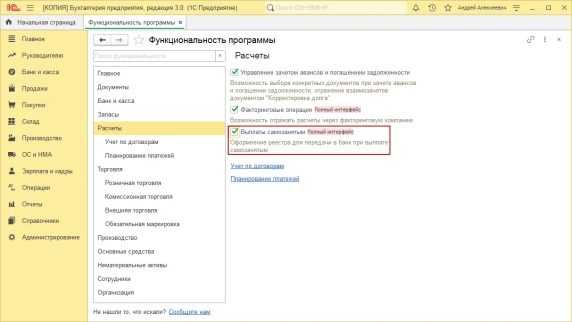
Справочник «Контрагенты» (рис. 2).
- Раздел: Справочники – Контрагенты.
- Создайте новый элемент по кнопке «Создать» (или используйте уже созданный элемент справочника) и в поле «Вид контрагента» выберите «Самозанятый».
- Заполните остальные поля документа.
- Кнопка «Записать и закрыть».
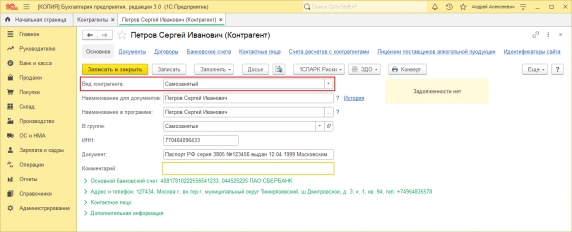
Получение услуг от самозанятого можно отразить документом «Выплаты самозанятым» (рис. 3).
- Раздел: Покупки – Выплаты самозанятым.
- Кнопка «Создать».
- В поле «Услуга» выберите: «Единая», если все самозанятые из табличной части документа оказывают одну и ту же услугу. Саму услугу (номенклатуру) выберите в поле правее. «В списке», если самозанятые из табличной части документа оказывают разные услуги. Сама услуга (номенклатура) в этом случае указывается в табличной части документа.
- Укажите счет учета затрат и аналитику к нему по ссылке «Счет затрат».
- По ссылке в поле «Счет затрат» выберите вариант «В шапке» или «В списке» и укажите счет затрат и аналитику к нему соответственно в открывшейся форме «Счет учета» (для всех строк табличной части документа) или в табличной части документа (для каждой отдельной строки).
- Заполните табличную часть документа по кнопке «Добавить».
- Кнопка «Провести».
- По кнопке «Выгрузить» можно выгрузить реестр выплат самозанятым в формате «.xls» или распечатать реестр самозанятых по кнопке «Реестр выплат самозанятым».
- По кнопке «Создать на основании» можно создать и заполнить документы «Платежное поручение» и «Списание с расчетного счета»: оба документа заполняются автоматически (рис. 5); в поле «Получатель» выбирается банк – агент по выплате физлицам-самозанятым; в документе «Списание с расчетного счета» можно загрузить чеки самозанятых из присланного банком файла; выплаты можно произвести и по отдельности в адрес каждого самозанятого, оформив документы «Платежное поручение» и «Списание с расчетного счета» как для обычного поставщика услуг.
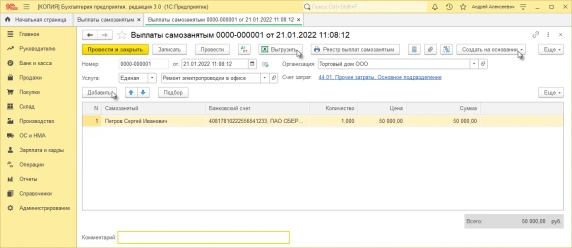
По кнопке Дт/Кт посмотрите результат проведения документа (рис. 4).
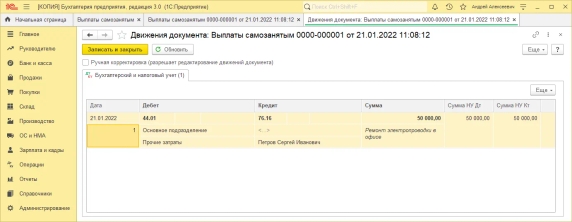
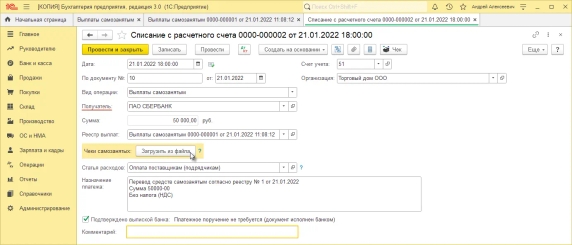
Если выплата осуществляется через кассу организации, то она отражается документом «Выдача наличных» (раздел «Банк и касса» – «Кассовые документы» – кнопка «Выдача») как для обычного поставщика услуг.
Источник: 1С.ИТС





